이번 시간은 PowerPoint 다운로드 방법의 포스팅을 준비했는데 파워포인트는 마이크로소프트 오피스 시스템에서 만든 프로그램 중 하나이며 프레젠테이션을 돕는 소프트웨어로 많은 사람들이 사용하고 있습니다.
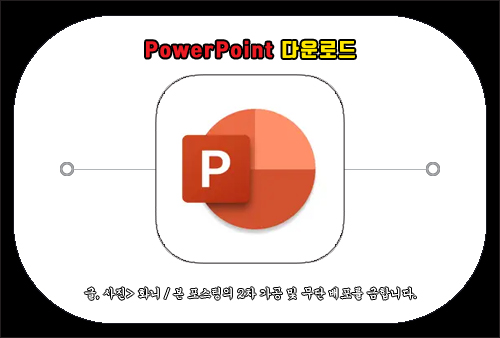
피피티는 여러 사람들 앞에서 자신의 생각을 효과적으로 전달할 수 있는 시각적 보조 자료로 여러 가지 기능적인 요소를 활용할 수 있는 장점이 있어 화상 교육, 세미나, 회의 등 발표를 진행하게 될 때 자주 이용되고 있는데요.
그래서 가정에서나 사무실에서 누구나 한 번쯤은 사용해 본 경험이 있을 텐데 이렇게 사용 빈도가 높은 문서 프레젠테이션을 이용할 경우 텍스트와 사진만 덩그러니 있는 것보다 생동감 있는 시각적 효과를 함께 표현할 수 있으므로 정리한 자료를 좀 더 쉽게 전달하고 이해시킬 수 있어 좋습니다.
그렇지만 상황에 따라 외부에서 작업을 하게 되거나 사용하던 컴퓨터에 문제가 생겨 교체 또는 포맷한 상태라서 파워포인트를 다시 깔아야 되는 일이 생길 수 있는데 어떻게 설치하면 되는 잘 모르는 상황이라 헤매고 있는 분들이 있을 거예요.
웹상에서 찾아보면 마이크로소프트에서 제공하는 게 아닌 다른 사이트에서 배포하는 설치 파일을 찾게 되는 경우도 있는데 잘못 선택할 경우 PC에 문제가 생기게 될 우려가 있으니 웬만하면 검증된 공식 사이트를 이용하는 게 좋을 것입니다.
그런 의미에서 이번 포스팅을 통해 PowerPoint 다운로드 방법을 간단히 정리하여 알려드릴 테니 확인 후 동일한 과정을 거치면 쉽게 이용할 수 있게 되어 도움이 될 거예요.
우선 기존에 설치되어 있는 오피스가 있다면 제거하는 작업부터 진행해 주셔야 되는데 키보드에서 윈도우+i키를 같이 누르면 Windows 설정 창이 열릴 겁니다.
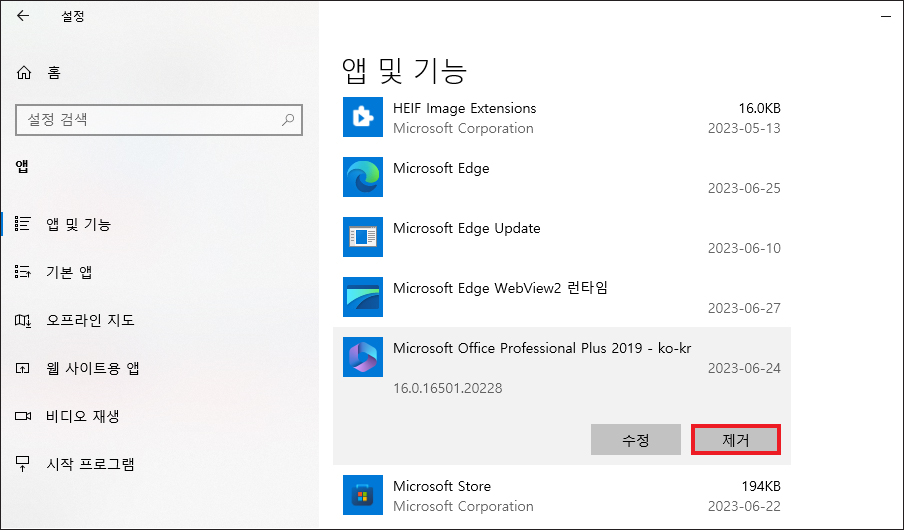
이때 [앱]으로 들어가서 설치되어 있는 오피스를 찾으시고 [제거]를 눌러 지워주세요.
파워포인트 설치 방법
구글 검색 엔진의 검색창을 열고 ‘파워포인트‘를 입력 후 찾으면 검색 결과에 Microsoft PowerPoint 슬라이드 프레젠테이션 소프트웨어 링크를 찾을 수 있으니 클릭해서 들어갑니다.
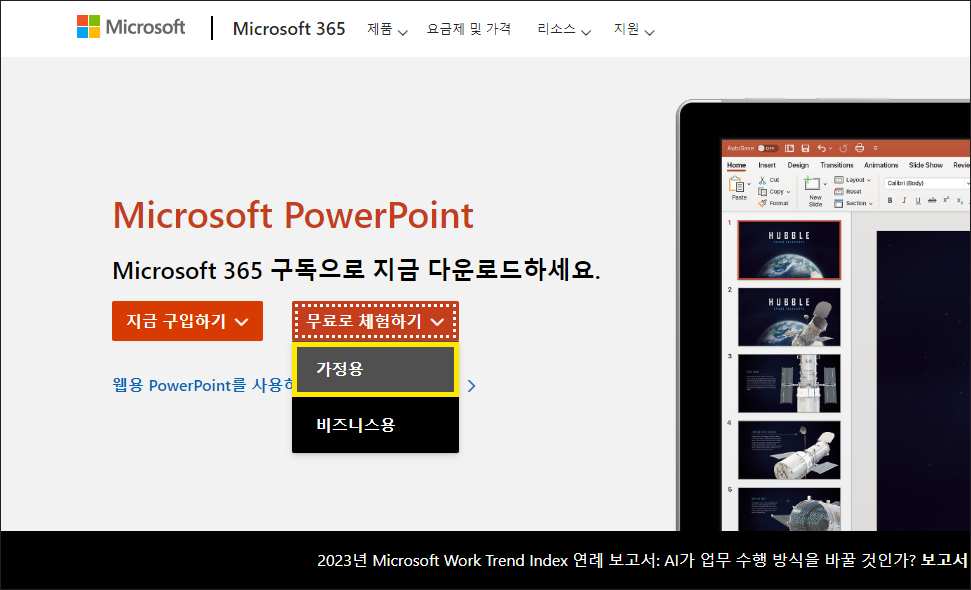
화면이 열렸을 때 [무료로 체험하기]를 누르고 [가정용]을 선택하세요.
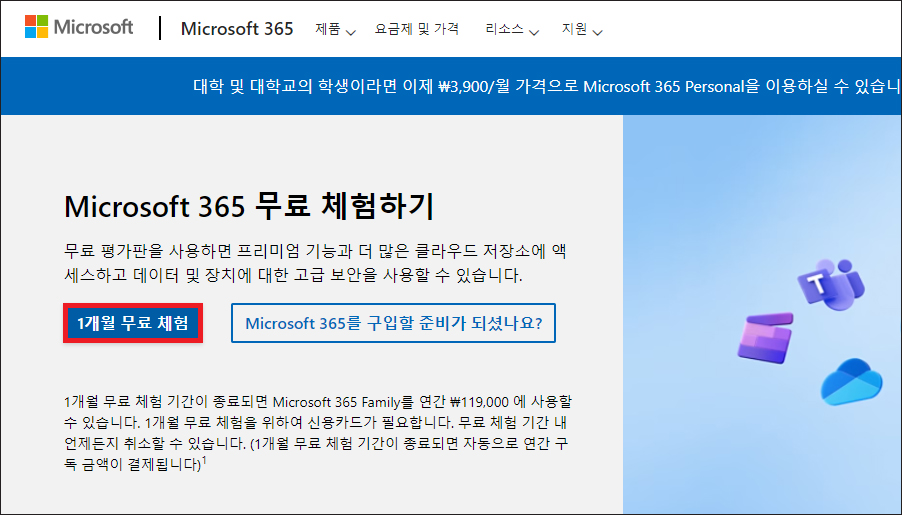
넘어간 화면에서 Microsoft 365 무료 체험하기의 무료 평가판을 안내하고 있으니 [1개월 무료 체험]을 클릭합니다.
그러면 기본적으로 로그인을 해줘야 되니 계정 정보를 입력하시면 되고 없을 경우 이번 기회에 계정을 만들면 될 것이며 접속되면 이런 화면이 나오게 될 거예요.
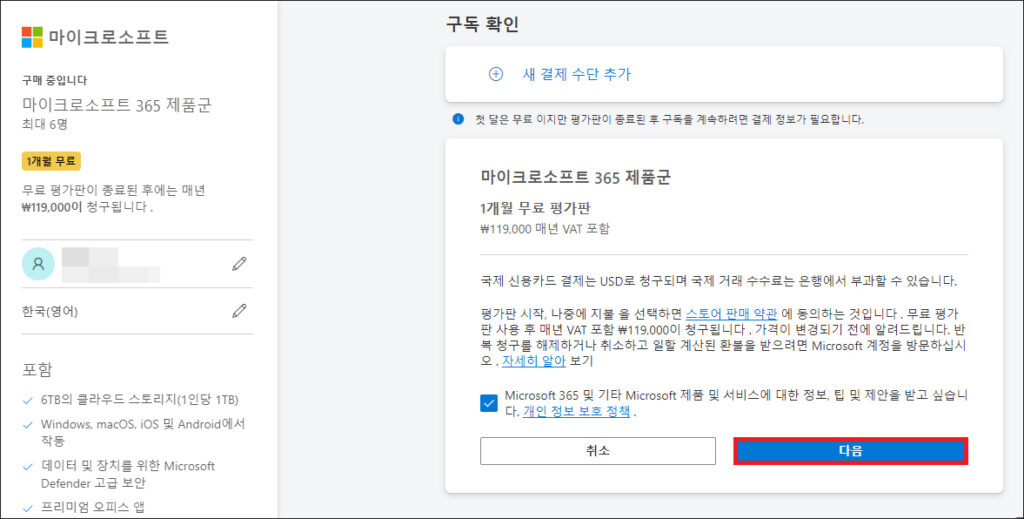
참고로 1개월의 무료 평가판이 종료된 후 매년 119,000원(VAT 포함)이 청구될 수 있으며 이 과정은 언제든지 취소 처리할 수 있으니 안심하셔도 되고 첫 달은 무료이지만 평가판이 종료된 후 구독을 계속하려면 결제 정보가 기본적으로 필요하니 [다음]을 눌러 넘어갑니다.
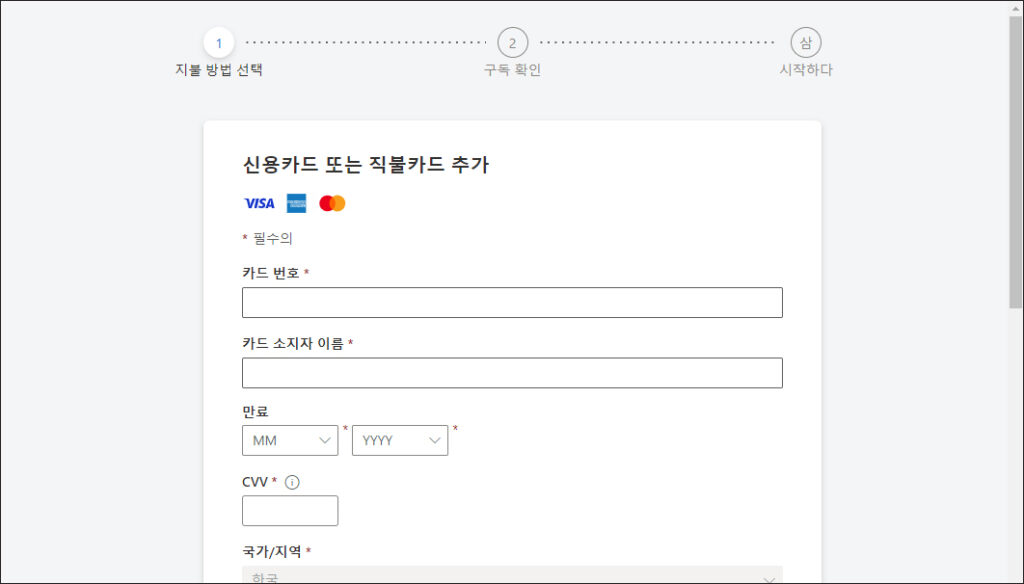
결제 수단 선택으로 신용 카드 또는 직불 카드, 카카오페이, 휴대전화 중 선택해서 이어진 다음 화면에 필수 입력사항을 적고 구독 확인 및 단계적인 과정을 마치면 평가판 설치를 진행할 수 있을 거예요.
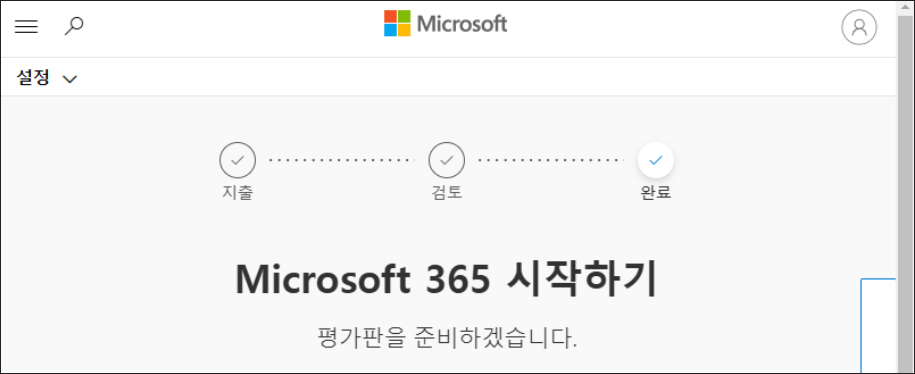
이어서 구독해서 감사하다고 알리는 화면이 나오는데 [계속]을 누르고 다음으로 [앱 설치]를 클릭하면 Office 다운로드 및 설치 창이 뜨게 되는데 언어는 한국어, 버전은 Office – 기본 버전(기본값)으로 표시되게 선택한 상태에서 [설치]를 해주시면 되겠습니다.
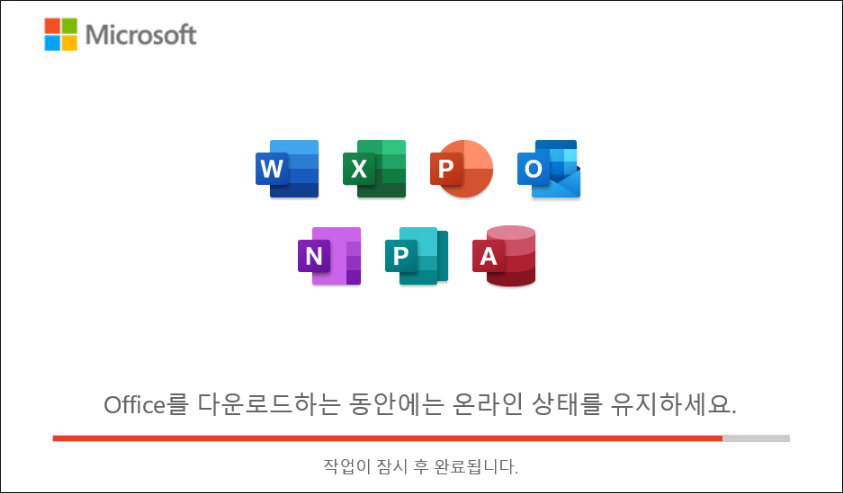
지정된 경로에 OfficeSetup 파일이 생성되어 있을 테니 더블클릭해서 실행하시고 이때 설치되는 마이크로소프트 365 제품군은 파워포인트를 비롯한 워드, 엑셀, 아웃룩, OneNote, Publisher, Access 이렇게 7가지가 있으니 확인해 보시면 되겠고요.
설치 과정이 모두 완료되었을 때 시작 메뉴를 눌러 최근에 추가한 앱을 보면 파워포인트가 있는 걸 볼 수 있으니 선택해서 문서 작업을 시작할 수 있을 것입니다.
이처럼 알려드린 과정을 안내에 따라 순차적으로 진행하면 PowerPoint 다운로드를 마친 후 바로 실행할 수 있으니 이용해 보시면 되겠고 무료 체험 기간 동안 사용하면서 익숙해졌고 마음에 들어서 앞으로도 계속 이용할 생각이라면 청구된 비용을 지불해서 진행하는 게 가장 안전한 방법이니 고려해 보는 게 좋을 거예요.
